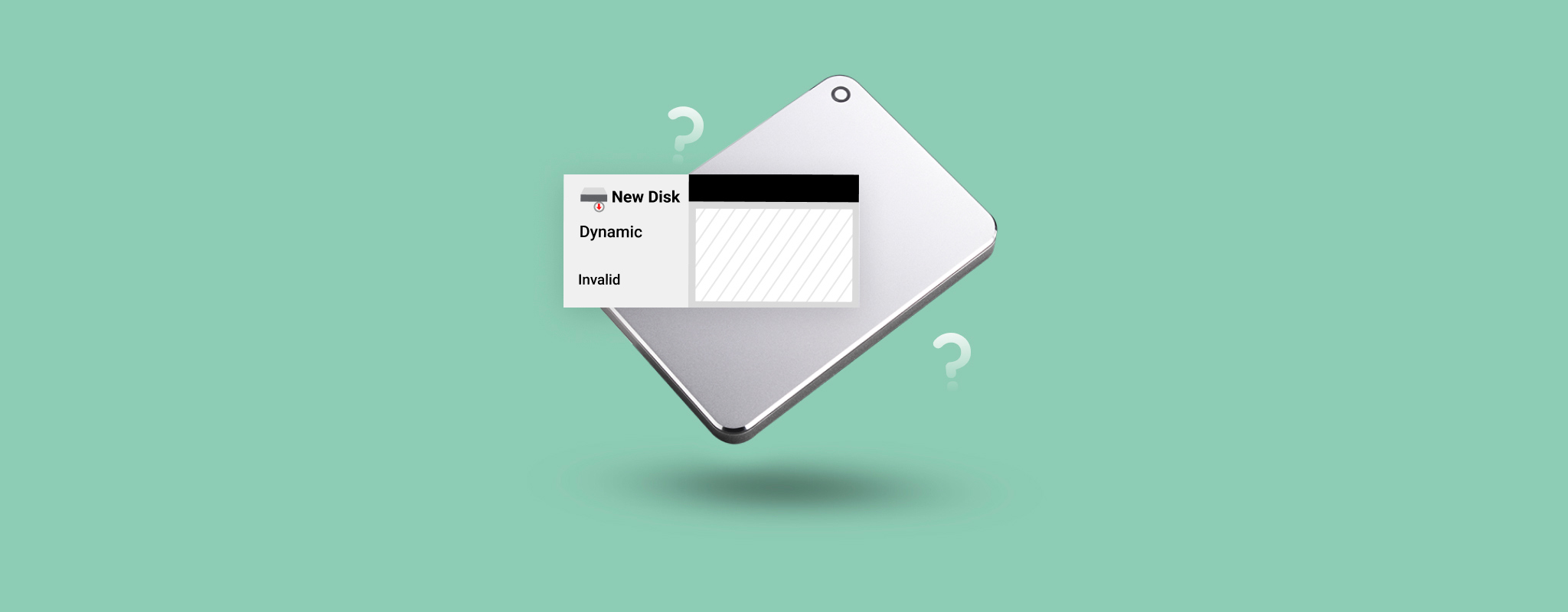 如果你的硬盘之一出现错误,你可能会注意到它不再可见或无法访问。如果你检查磁盘管理,可能会发现磁盘1显示未知和未初始化。
如果你的硬盘之一出现错误,你可能会注意到它不再可见或无法访问。如果你检查磁盘管理,可能会发现磁盘1显示未知和未初始化。
与许多其他Windows错误一样,这可能发生的原因有很多。我们将解释此错误的含义、如何修复它以及如何恢复您可能丢失的任何数据。
为什么磁盘 1 未初始化
在磁盘管理中查看磁盘时,磁盘0始终是您的系统磁盘,而磁盘1及以上的是用于存储的辅助磁盘。在某些情况下,您可能会发现磁盘1为“未知”并且“未初始化”,且字节数为0。如果一个或多个磁盘显示为未知并且未初始化,可能是由以下问题之一引起的:
| 问题 | 描述 |
| ✨ 磁盘是新的 | 全新的磁盘可能在包装开封后还未初始化。这种情况下,只需初始化并格式化磁盘即可开始使用。 |
| 🔗 连接不稳定 | 由于电缆故障或端口受阻导致的不稳定连接有时会导致磁盘被读取为未初始化。这也是外部驱动器 循环冗余校验错误 所容易出现的问题。 |
| 🔧 驱动问题 | 驱动程序是硬件和操作系统之间的接口。正常工作驱动程序是使用硬盘所必需的,所以如果驱动程序丢失或损坏,则可能会出现此错误。 |
| 🗃️ 文件系统损坏 | 文件系统负责整理数据并让操作系统能够找到和访问这些数据。如果没有文件系统,Windows 将不知道如何访问其中的内容,并可能因此提示此错误。 |
| ❌ MBR损坏 | MBR 是 Windows 启动过程中的一个必要组件,通常位于磁盘的开始位置。它还包含分区表,因此如果 MBR 损坏,Windows 可能无法读取某些磁盘。 |
| 🔍 分区表丢失或丢失 | 分区表保存磁盘的结构信息,包括分区的位置。如果分区表被 泄露,Windows 将不知道如何正确读取磁盘。 |
| 🤒 坏扇区 | 坏扇区是磁盘上不再可用的扇区。如果包含重要系统或磁盘信息的扇区变坏,则可能导致磁盘显示为未初始化。 |
| 💥 物理损坏 | 与大多数电子设备一样,硬盘也容易受到物理损坏。如果硬件组件(如读/写头或驱动马达)发生故障,则磁盘可能无法读取。 |
如果你已经找出了导致此问题的原因,不要立即着手修复。你的数据现在处于脆弱状态,任何修复操作可能会导致数据被覆盖。接下来,我们将展示如何首先从未初始化的驱动器中恢复数据。
如何从未初始化的驱动器恢复数据
当您初始化硬盘时,格式化是该过程的一部分。因此,我们强烈建议您现在而不是以后恢复数据,因为一旦格式化完成,您可能无法保证能够恢复被删除的文件。
对于此任务,我们建议使用磁盘工具。该数据恢复工具适用于Windows 10和11(以及带有Disk Drill 4的旧版Windows),推荐它的原因是其速度快、易于使用且效果显著。然而,您只能在磁盘在磁盘管理中可见并显示正确存储容量的情况下恢复数据。如果不是这种情况,您应该咨询数据恢复服务。
当您的驱动器处于易受攻击状态时,我们建议您先对其进行字节到字节的备份。这可以确保在出现问题时,您拥有完整的数据副本。
请按照以下步骤从未初始化的驱动器恢复数据:
- 下载 并将 Disk Drill 安装到健康的驱动器上。
- 将未初始化的磁盘连接到计算机(如果尚未连接),并从设备列表中选择它。然后,点击 搜索丢失的数据 .
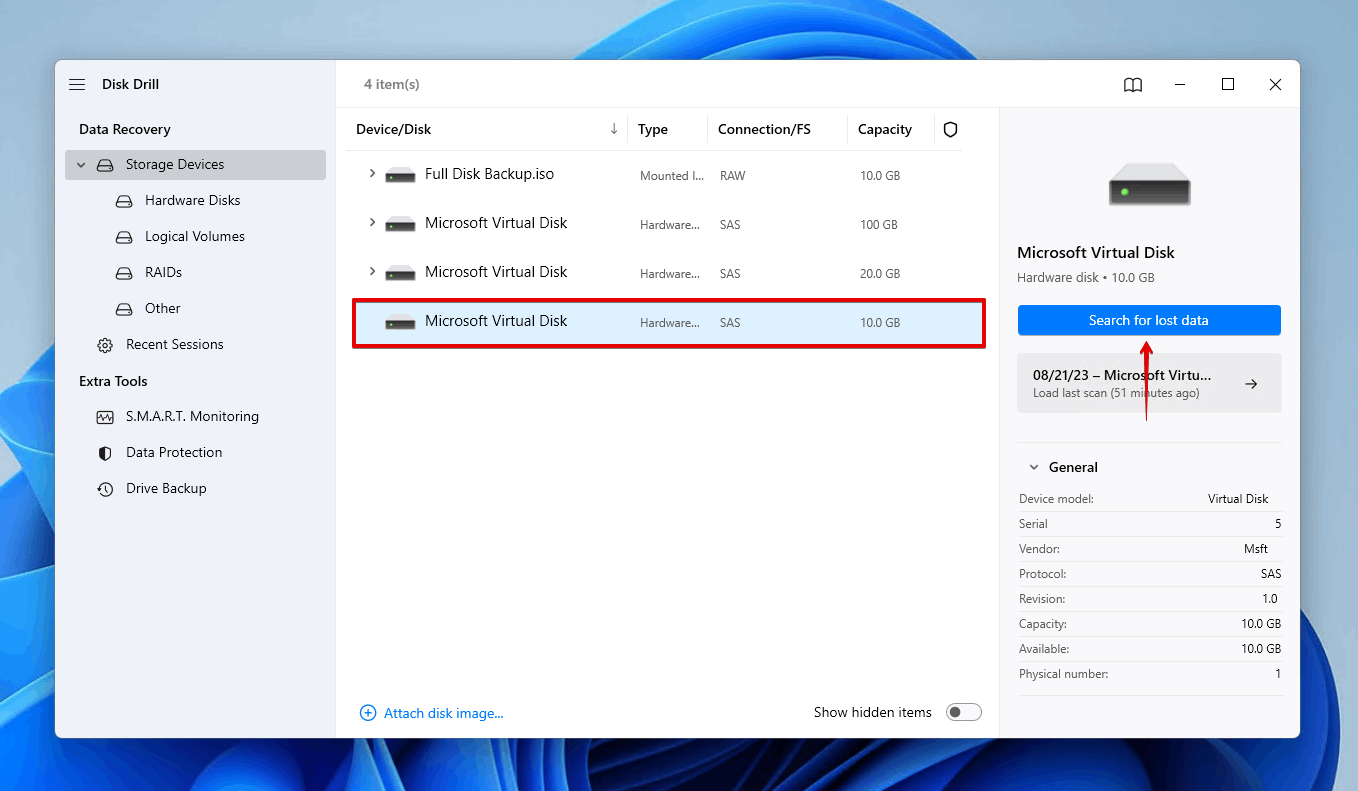
- 点击 查看找到的物品 ,或者点击 恢复全部 恢复 Disk Drill 发现的所有内容。
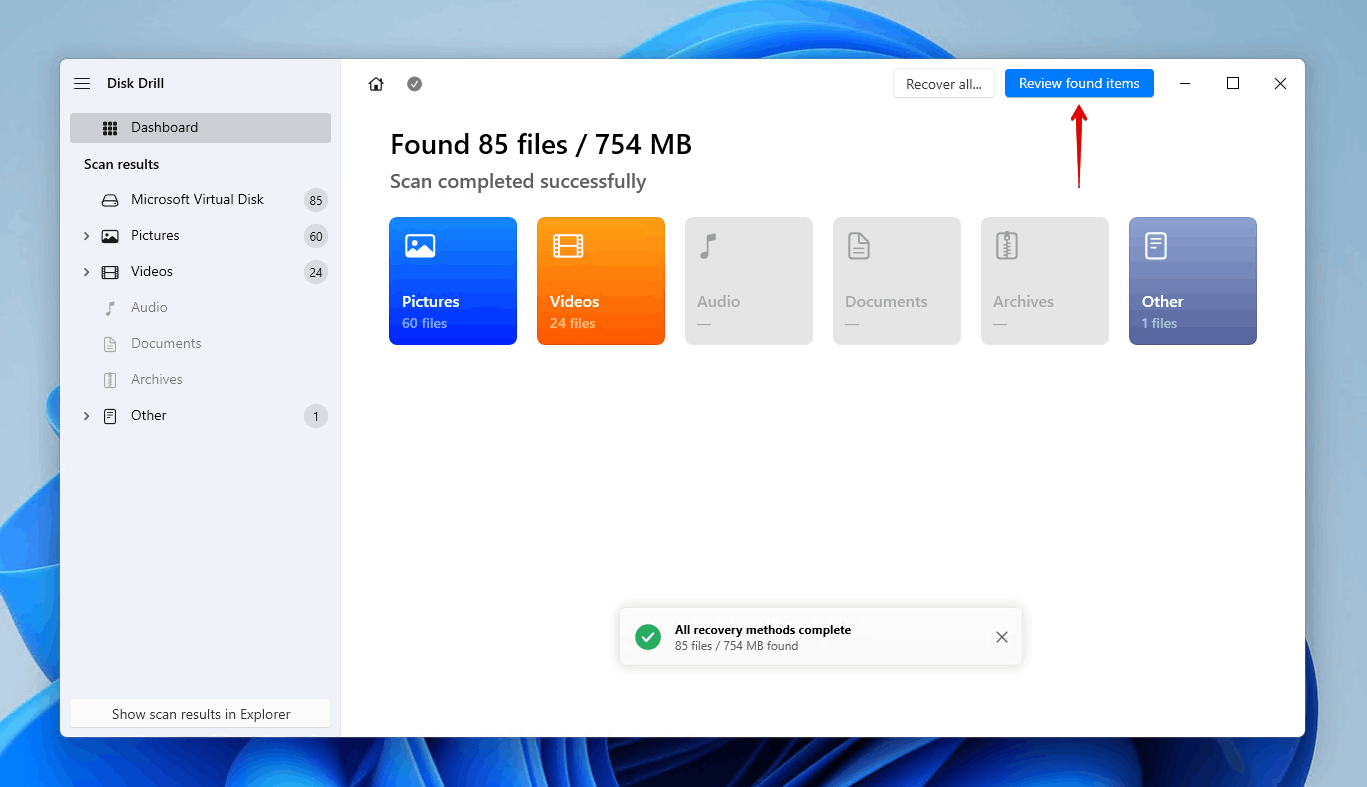
- 选择要恢复的文件。根据每个文件的状态,您的数据可能分布在不同的下拉菜单中。您还可以使用筛选器和搜索功能更好地管理结果。准备好后,点击 恢复 。
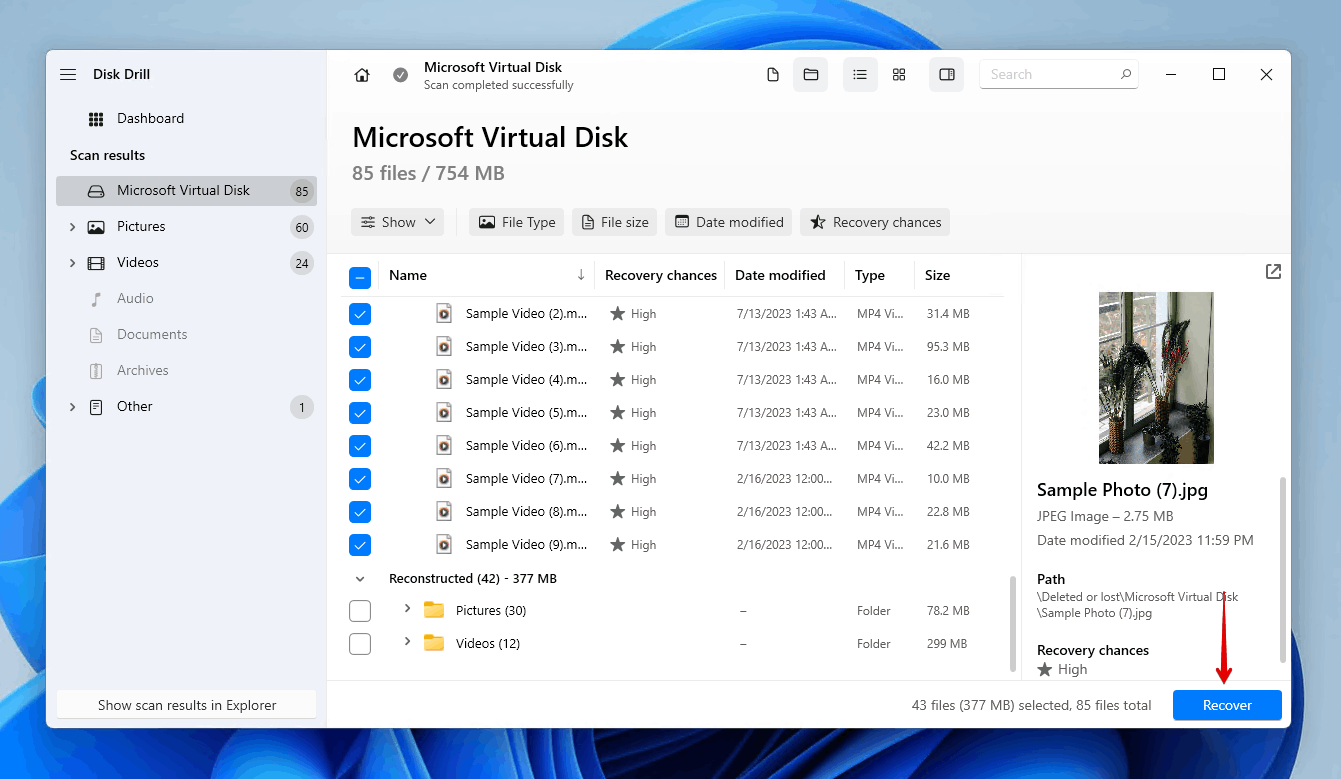
- 选择一个单独存储设备上的安全恢复位置,然后点击 下一步 。
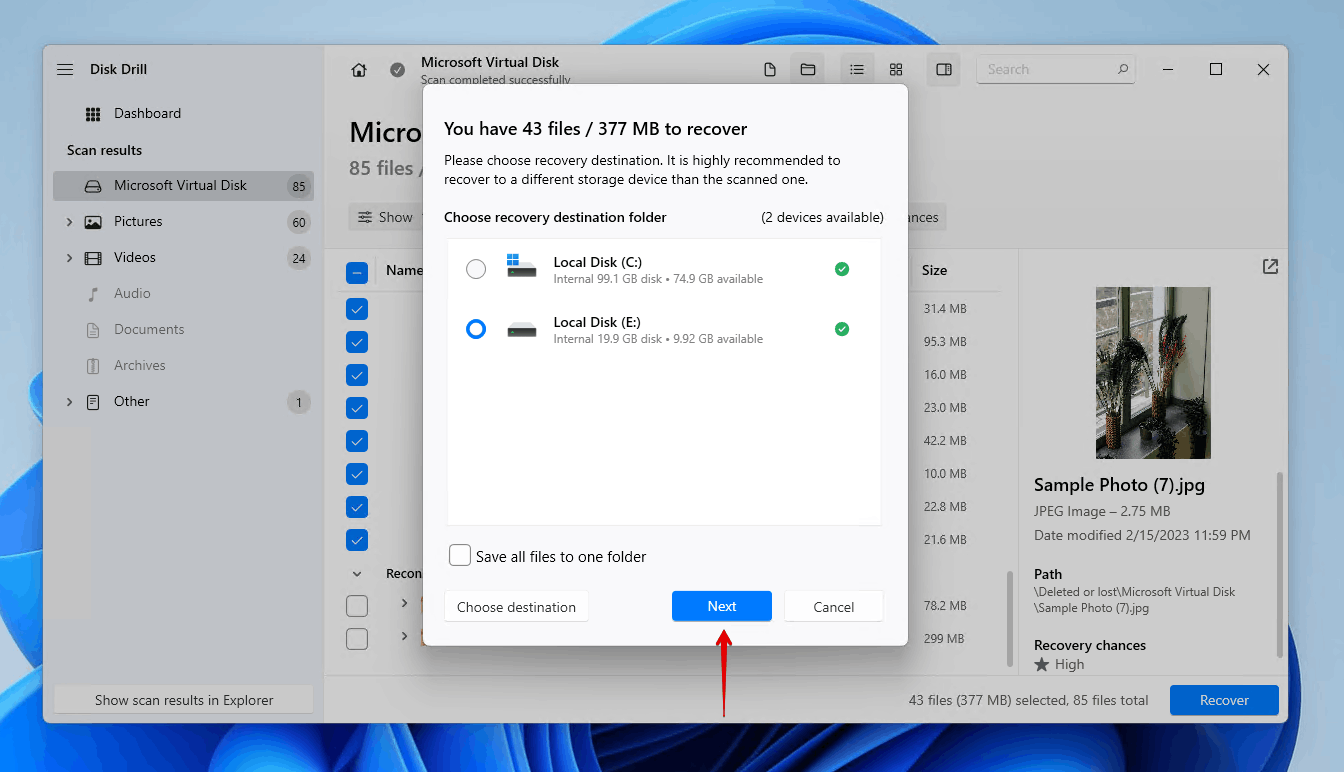
如何修复驱动器在磁盘管理中显示错误
如果驱动器显示在磁盘管理中,那么连接或BIOS配置出现问题的可能性不大。
这些是一些解决 Windows 上“磁盘 1 未知, 未初始化”错误的方法:
方法 1: 更新驱动程序
如果磁盘未知、未初始化且未显示大小,则可能是由于驱动损坏或丢失导致的问题。
请按照以下说明更新或重新安装您的驱动程序:
- 右键点击 开始 并点击 设备管理器 。
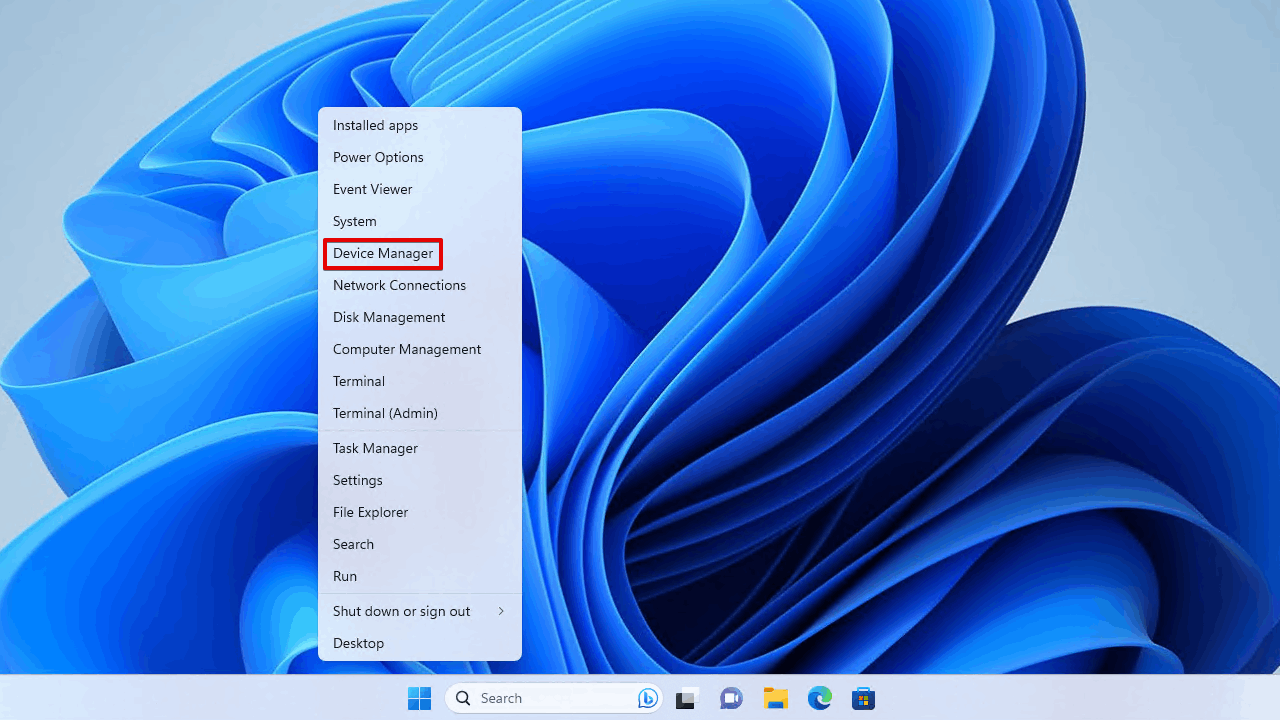
- 展开磁盘驱动器,然后右键点击有问题的驱动器并点击 更新驱动程序 。
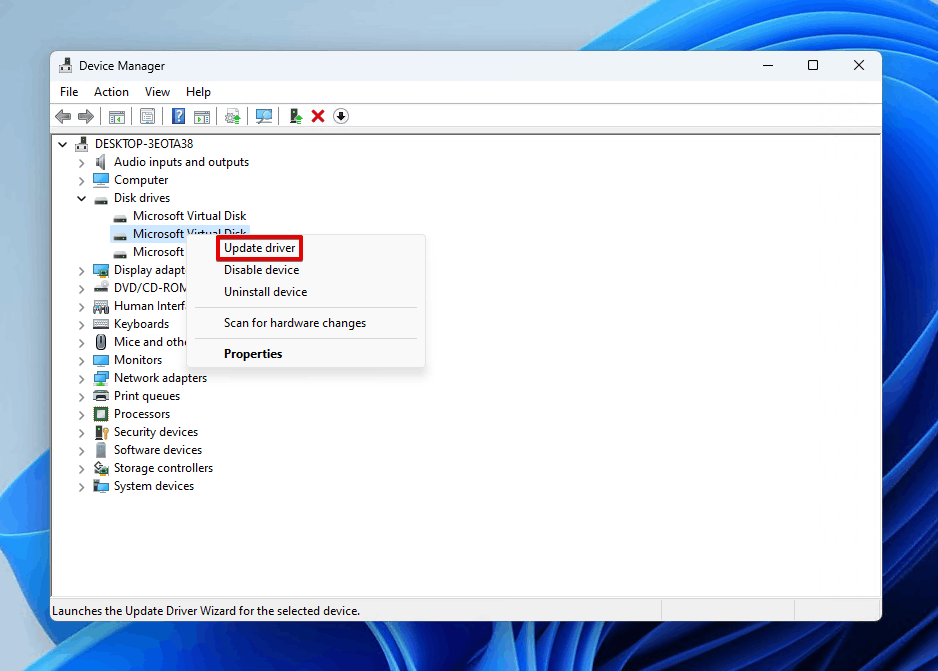
- 点击 自动搜索驱动程序 ,或者如果你已经下载了它们,可以手动选择它们。如果这不起作用,请进行下一步。
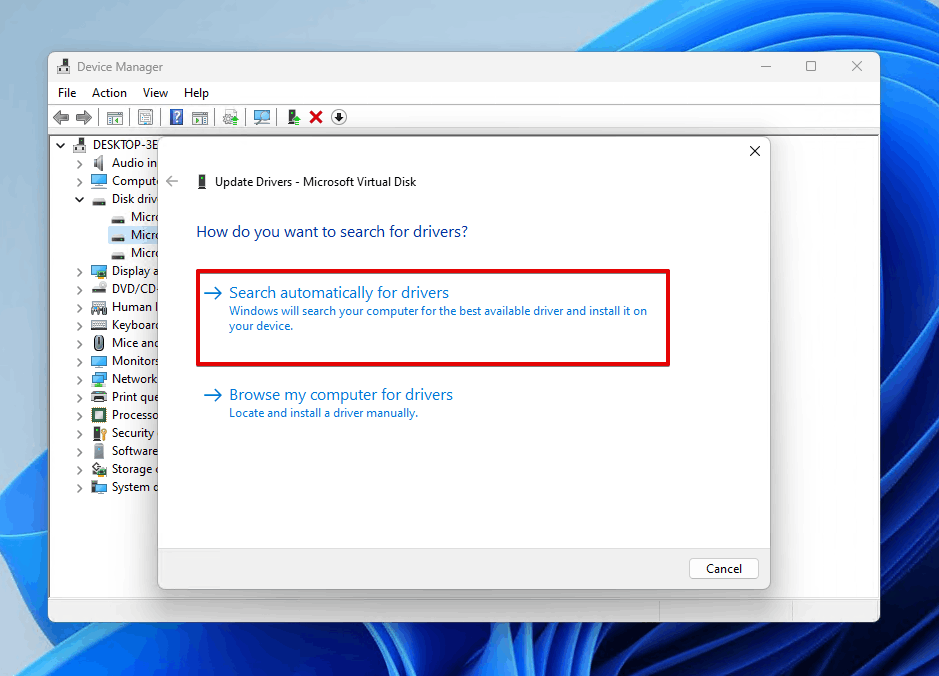
- 再次右键点击有问题的驱动器,但这次点击 卸载设备 。
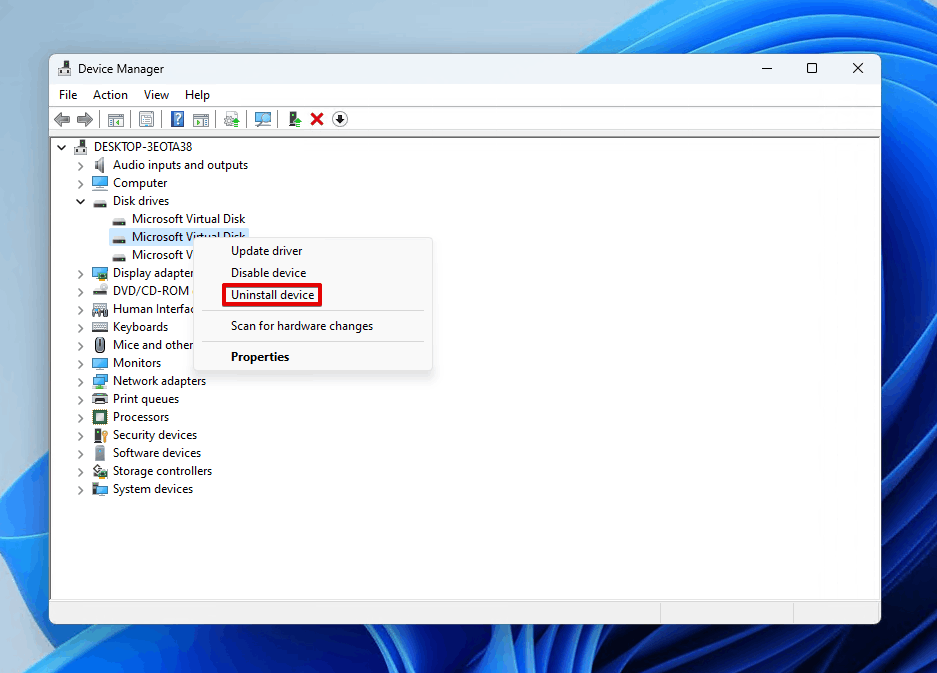
- 点击 卸载 以确认操作。
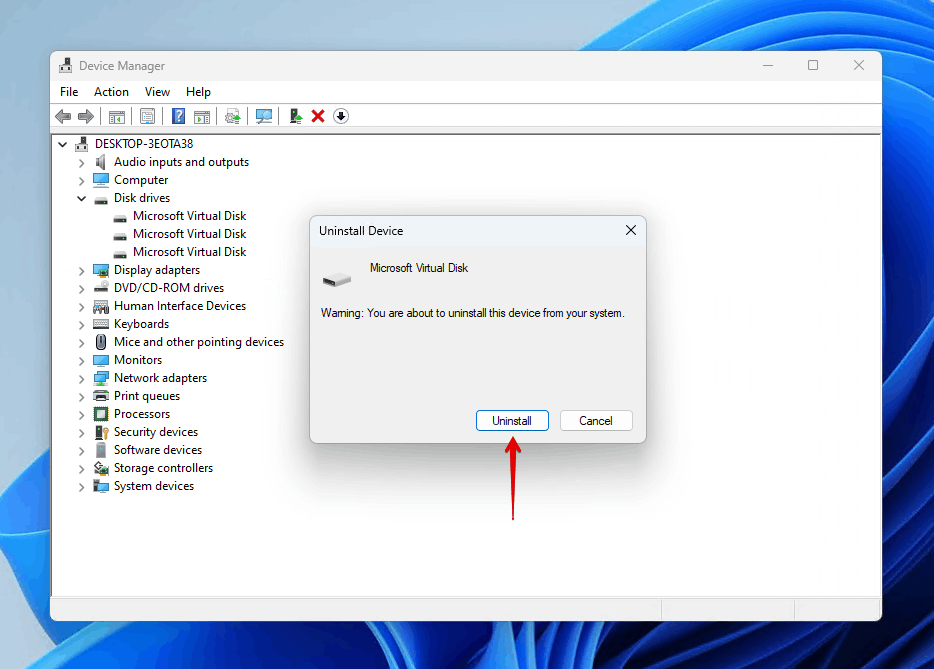
卸载驱动程序后重新启动计算机,以强制其重新安装有效的副本。如果这样不起作用,请尝试下一种方法。
方法2: 修复MBR
如果你的MBR已损坏或损毁,Windows 有一个名为 bootrec 的有用命令,你可以用它来修复。这必须从Windows恢复环境(WinRE)运行,因此你可以使用高级启动重新启动或使用Windows安装介质。
以下是通过WinRE使用命令提示符修复MBR的方法:
- 启动到 WinRE 并点击 故障排除 .
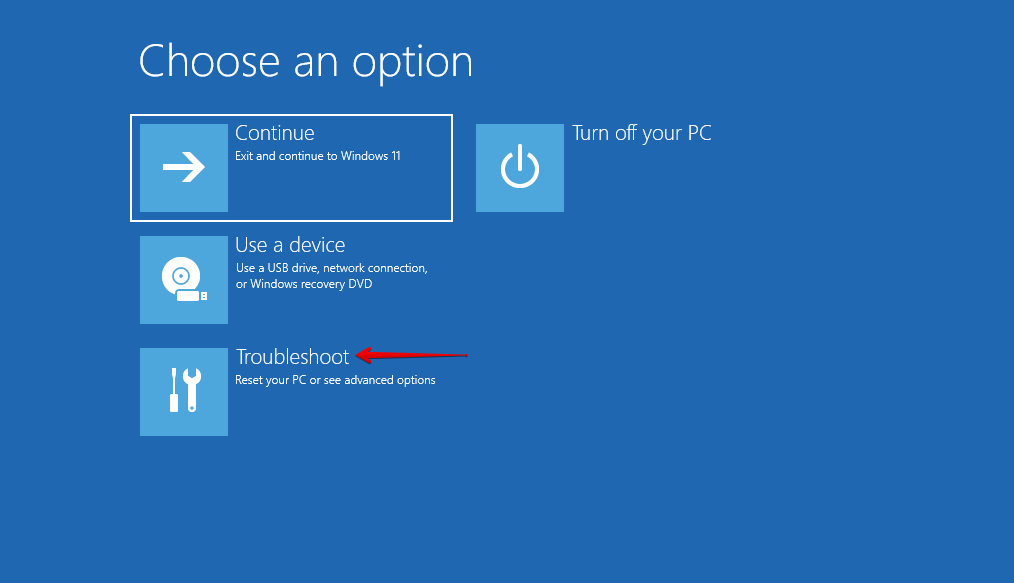
- 点击 命令提示符 .
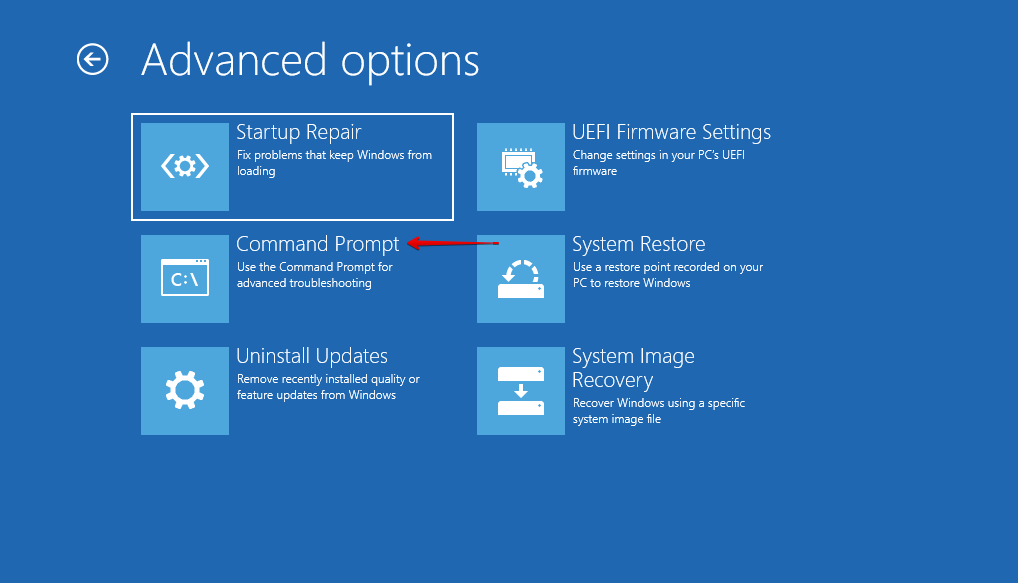
- 输入
bootrec /fixmbr并按下 输入.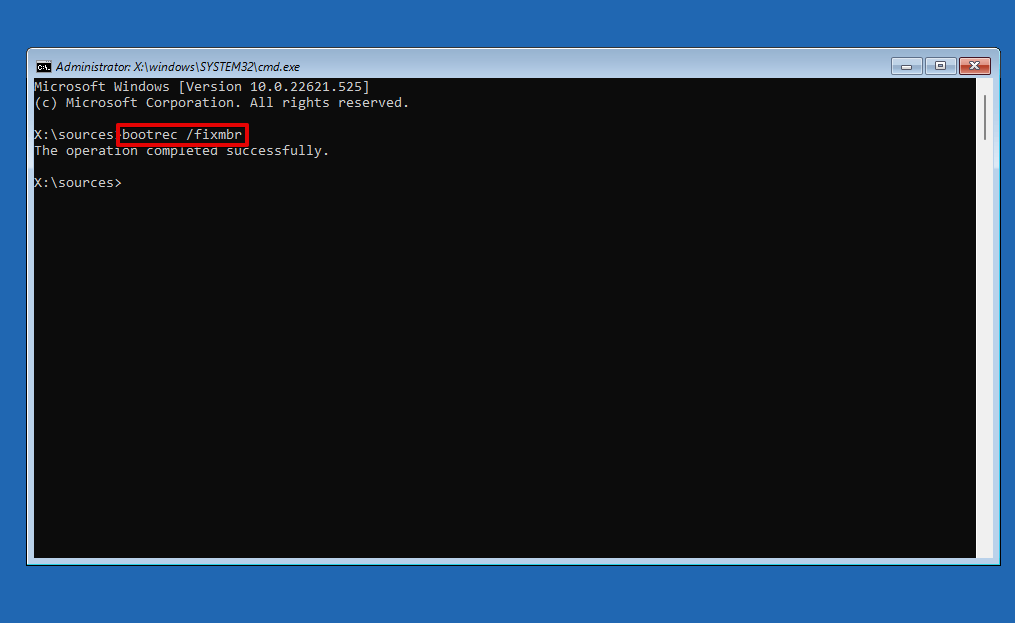
- 退出并点击 继续 。
方法 3: 初始化硬盘
当然,您也可以选择再次初始化磁盘。 由于 初始化磁盘将删除您的数据,我们强烈建议在执行此操作之前进行完整备份,因为这是在不丢失数据的情况下初始化磁盘的唯一方法。
这些步骤将指导您通过磁盘管理初始化磁盘:
- 右键单击 开始 并点击 磁盘管理 。
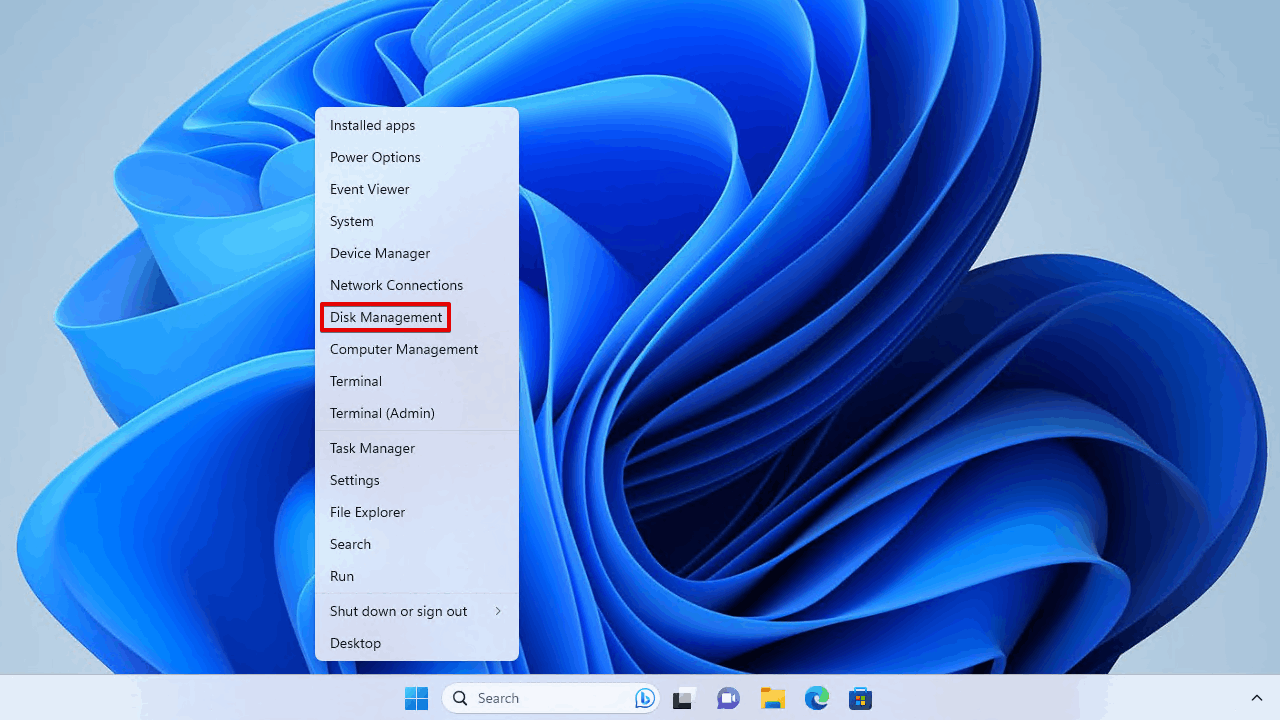
- 如果立即弹出窗口,选择要使用的分区样式并点击 确定 以初始化磁盘。
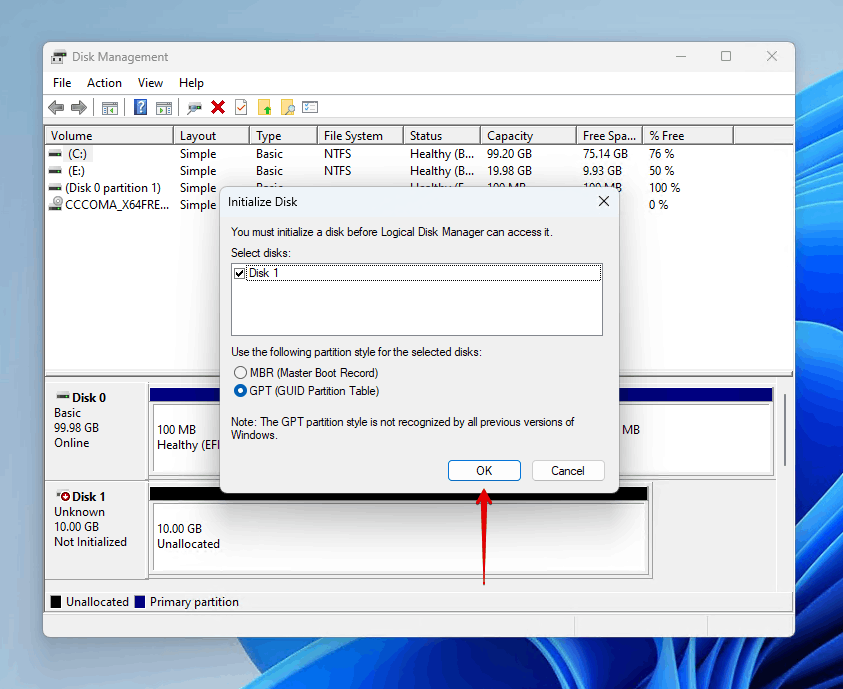
- 如果已关闭弹出窗口,只需右键单击磁盘并点击 初始化磁盘 。
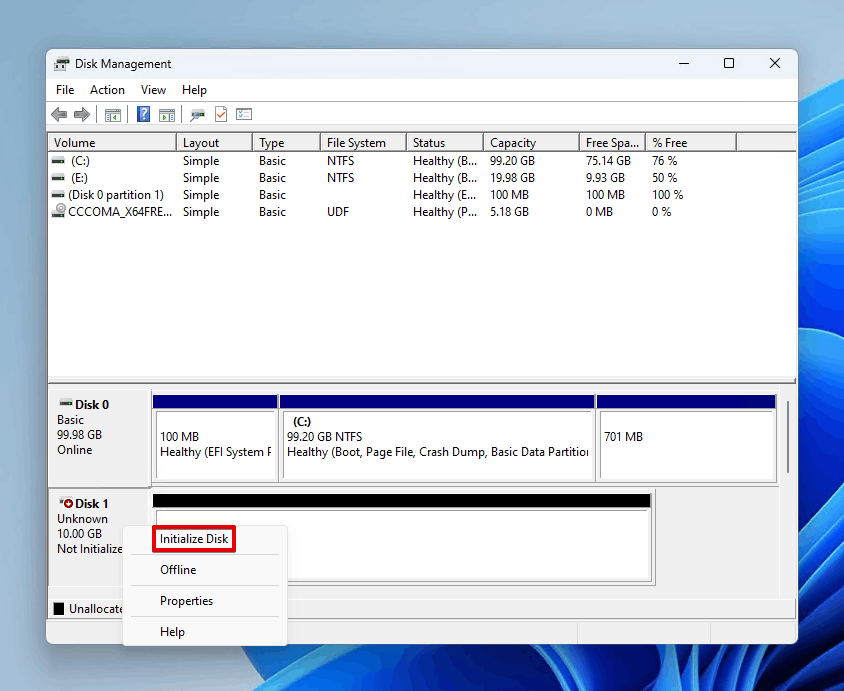
如何修复驱动器未在磁盘管理中显示的错误
在更严重的情况下,您的驱动器可能在文件资源管理器或磁盘管理中不再可见。当出现这种情况时,通常意味着连接不稳定、BIOS 设置不正确或驱动器故障。
方法 1: 检查连接
确保您的驱动器和PC之间的连接稳定。 不稳定的连接会导致“磁盘未知未初始化” 输入/输出设备错误,因为无法维持一致的连接。
首先,尝试将其连接到另一台电脑,看看是否可见。如果不起作用,尝试更换电缆。确保没有端口被灰尘或绒毛堵塞。
方法2: 将BIOS恢复为默认设置
由于BIOS配置错误,您的磁盘可能无法正常运行。这个解决方案稍微有点技术性,因为涉及到重置存储BIOS设置的CMOS电池。请注意,这样做会清除所有不正确的设置,但也会清除正确的设置。因此,请记下您现有的BIOS设置,以防需要重新配置。
一些现代主板带有专用的清除 CMOS 按钮。如果你的主板有这个功能,你可以直接使用这个按钮。
按照以下步骤重置您的BIOS:
- 关闭电脑并断开电源线。
- 取下CMOS电池并等待10秒钟。
- 重新插入CMOS电池并启动电脑。
方法 3: 更换驱动器
如果上述解决方案都不起作用,损坏程度可能非常严重,需要专家的帮助。在这种情况下,您应该将硬盘替换为您知道健康的硬盘,并将有问题的硬盘发送到数据恢复服务。
数据恢复专业人员拥有从特别受损的硬盘中恢复数据的工具和技术。但请注意,虽然这种方法的效果最好,但成本也最高。
结论
“磁盘 0 未知 未初始化”错误发生在您的驱动器遇到错误导致其未初始化时。它可以发生在系统磁盘(磁盘 0)和存储磁盘(磁盘 1 及以上)上,通常会在显示“磁盘 1 未知 未初始化,数据错误(循环冗余检查)”消息的外置驱动器上出现。
在修复错误之前,请使用数据恢复工具恢复数据。我们喜欢使用Disk Drill。然后,您可以更新驱动程序,修复MBR(使用 启动 ),或简单地初始化磁盘以再次使用它。如果磁盘没有出现,请检查物理连接并重置BIOS以清除任何错误设置。
常见问题
- 打开 命令提示符 (通过 WinRE 或者 开始菜单 > 终端 (管理员))。
- 输入 diskpart 。按下 输入 。
- 输入 列出磁盘 。按下 输入 。记下磁盘编号。
- 输入 选择磁盘 * 。将 * 替换为磁盘编号。按下 输入 。
- 输入 干净 。按下 输入 。
- 输入 转换 MBR (或 gpt )。按下 输入 。
- 输入 退出 。按下 输入 。
- 将外部硬盘连接到您的计算机。
- 打开 磁盘管理 。
- 右键点击磁盘,然后点击 初始化磁盘 。
- 选择 MBR 或 GPT ,然后点击 确定 。




